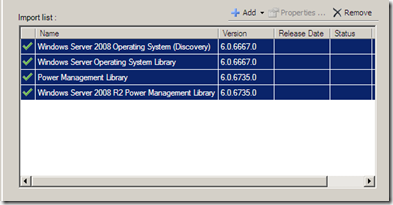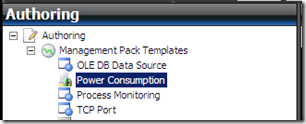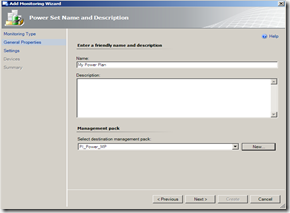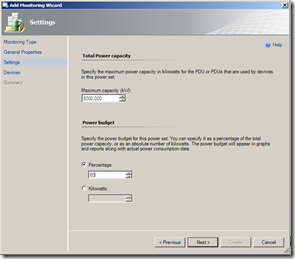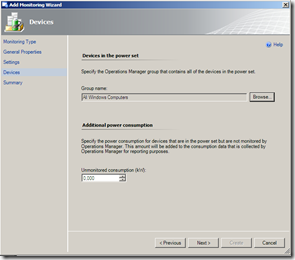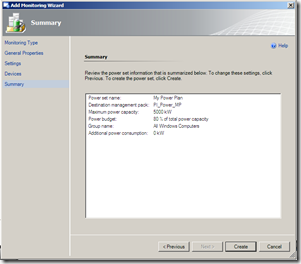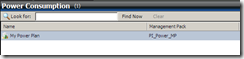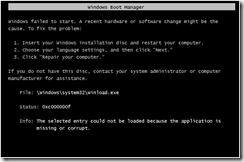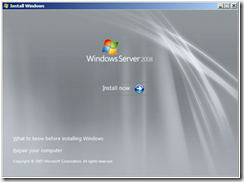L’équipe du Windows Server Print Server role cherche un retour sur les attentes du futur MP print server. N’hésitez pas à répondre au questionnaire : http://blogs.technet.com/momteam/archive/2010/01/06/the-windows-server-print-server-role-team-is-looking-for-your-input.aspx
Le blog technique
Toutes les astuces #tech des collaborateurs de PI Services.
#openblogPI

Retrouvez les articles à la une
SCOM – Ecologie
SCOM R2 se met au vert avec une nouveauté: le Power Management Pack
Il s’agit de quantifier la consommation et l’empreinte énergétique du parc de machines supervisées.
Pour cela, importez le management pack adéquat et ses dépendances si nécessaire:
Un nouveau template apparait désormais dans la zone Authoring:
Lors de la création d’un nouvel objet de supervision basé sur ce template…
Il vous ait demandé:
– La capacité total de votre alimentation électrique en kW (dans cet exemple 5000 kW)
– Le “Power budget”, entendez la consommation a ne pas dépasser (dans cet exemple 80 % de la capacité total (5000 kW)
– Le groupe de machine concerné par cette supervision
– Eventuellement, un ajout de consommation en kW pour les équipements non supervisés par SCOM mais faisant partie du périmètre de consommation électrique
Validez la création
Le nouveau pack est crée:
Des vues sont bien sur disponible pour monitorer ces nouveaux objets de supervision:
Des rapports détaillés sont également disponible sur la consommation électrique et sur l’empreinte Co2 du périmètre supervisé.
NORTON GHOST 2003 – Restauration d’un serveur Windows 2008 Server
Restauration de Windows 2008 Server avec Norton Ghost 2003
Symptôme
Après la restauration (réussie) d’une image valide Ghost d’un serveur Windows 2008 Server, vous obtenez un message d’erreur (voir ci-dessous).
Cause
Il semblerait que Norton Ghost 2003 ne parvienne pas à réécrire correctement les identifiants de la partition de boot de Windows 2008, ce qui entraine l’erreur ci-dessus lors du démarrage du serveur.
Résolution
Afin de résoudre ce problème, il faut démarrer avec le CD d’installation de Windows 2008 Server.
- Sélectionner l’option « Repair your computer » :
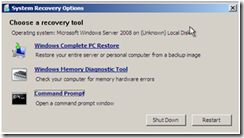
- Cliquer sur « Command Prompt »
- Dans l’invite de commande, saisir les commandes suivantes :
c:\
cd \windows\system32
bcdedit /set {bootmgr} device boot
bcdedit /set {default} device boot
bcdedit /set {default} osdevice boot
Redémarrer le serveur après avoir éjecté le DVD.